历史版本12 :Windows系统安装配置Nginx 返回文档
编辑时间:
内容长度:图片数:目录数:
修改原因:
1. 概述编辑
Nginx 作为负载均衡在 Linux 系统上具备很好的并发性能,并且占用极小的内存。但是在 Windows 系统上并不支撑较高并发,所以在 Windows 系统上选用 Nginx 作为负载均衡,需要考虑并发情况。
若并发需求低于 300,部署集群仅以热备为目的,可选用 Nginx 作为负载均衡,若并发需求超过 300,则不建议使用 Nginx,须换用其他负载均衡。
详情见 Nginx 官方说明:http://nginx.org/en/docs/windows.html
2. 安装步骤编辑
2.1 下载 Nginx
推荐下载版本:nginx-1.16.0.zip
若需要其他版本,可转至官方页面进行下载:http://nginx.org/
2.2 安装 Nginx
下载好的 Nginx 包,可以放到自己便于管理的目录进行解压,例如 D 盘,解压后即可使用。
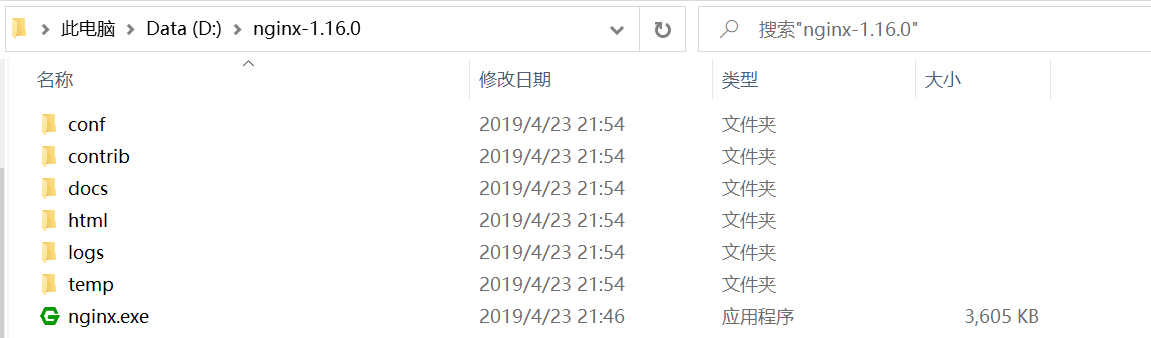
2.3 启动 Nginx
2.3.1 运维命令
Windows+R 输入 cmd 进行以下编译,按照本文档部署的 Nginx 应用,请使用下面的运维命令。
1)进入 Nginx 目录,如下图所示:
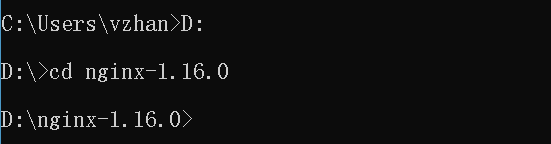
2)启动、关闭 Nginx 。如下所示:
start nginx #启动 nginx
nginx -s reload #重启 nginx
nginx -s stop #快速停止 nginx
nginx -s quit #完整有序地停止 nginx2.3.2 测试是否成功
在浏览器的地址栏输入http://ip:nginx端口号,例如:http://172.17.0.45:80,页面出现 Nginx 即为安装成功。如下图所示:
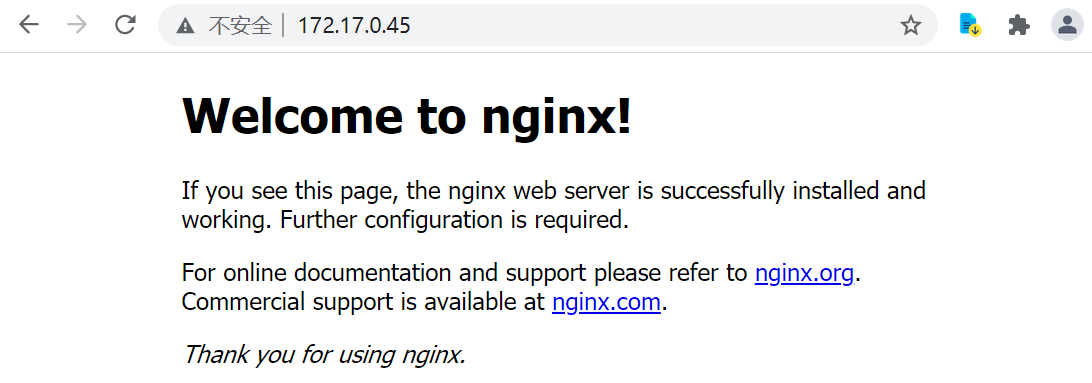
3. 修改配置编辑
要想使用 Nginx 搭配 Web 容器发挥负载均衡的作用,必须还要对 Nginx 进行配置,下面提供通用配置和自定义配置。
Nginx 配置具体步骤请参见:Linux系统安装配置Nginx 文档的第三章、第四章节内容。

